Книга - Управление в Microsoft Project Professional 2013
Управление в Microsoft Project Professional 2013
Иван Андреевич Трещев
В данной книге рассмотрены вопросы использования инструмента Microsoft Project Professional. Управление проектами – довольно новая область знания, находящая все большее применение на практике.
Управление в Microsoft Project Professional 2013
Иван Андреевич Трещев
© Иван Андреевич Трещев, 2018
ISBN 978-5-4493-6759-4
Создано в интеллектуальной издательской системе Ridero
Введение
Управление информационной безопасностью сегодня можно рассматривать как проектное управление с соответствующими механизмами, средствами, парадигмами. Мы будем использовать Microsoft Project – это настольное приложение для пользователей, управляющих проектами независимо друг от друга. Project представляет собой надежный инструмент для рационального и эффективного управления проектами и обеспечивает оптимальное сочетание функциональности, гибкости и практичности. Программа позволяет получать всю необходимую информацию, управлять проектными работами, планами и финансами и сохранять согласованность действий при работе в команде. А также открывает прекрасные возможности для повышения производительности труда благодаря интеграции с приложениями Microsoft Office и наличию мощных инструментов формирования отчетности и гибких средств проектного планирования и управления с использованием мастеров и шаблонов
Под маркой Microsoft Project доступны сразу несколько продуктов и решений [61]:
Microsoft Project Standard – однопользовательская версия для небольших проектов не позволяет осуществлять коллективную работу над проектом.
Microsoft Project Professional – корпоративная версия продукта, поддерживающая совместное управление проектами и ресурсами, а также управление портфелями проектов с помощью Microsoft Project Server. Project Professional позволяет подключаться к хранилищу проектов на базе Project Server.
Microsoft Project Web Access – Web-интерфейс для отчетности о выполнении задач, а также просмотра портфелей проектов.
Microsoft Project Portfolio Server – продукт для отбора проектов для запуска оценки проектов на основе системы сбалансированных показателей (KPI), вошел в состав Microsoft Project Server с версии MS Project 2010.
Начиная, с 2013 года Microsoft поставляет облачную версию Microsoft Project Online [6].
Отдельно стоит упомянуть ресурс https://studfiles.net/preview/2532027/ [Режим доступа свободный] дата обращения 28.10.2018, который содержит методические указания для выполенния лабораторных работ по дисциплине «Управление проектами» в МГТУ им. Н. Э. Баумана, разработанные Кокуевой Ж. М. и Кулагиным В. Е. Часть материалов книги написана в соответствии с методами и методиками приведенными в данном пособии. Все упомянутые в книге товарные знаки и наименования являются собственностью правообладателей.
Эффективное планирование и совместная работа
Microsoft Project Professional 2013 помогает планировать проекты и совместно работать над ними практически отовсюду, организовывать и отслеживать проекты с помощью единой системы управления проектами, предназначенной для обеспечения бесперебойной работы с другими приложениями Microsoft и облачными службами. Project Professional 2013 возможно использовать как отдельный продукт или подключать к серверу. Project Professional 2013 имеет клиентскую лицензию на сервер Project Server [4]. (Рис.1). Интерфейс взаимодействия с пользователем выполнен в стиле Windows 8.
Рис.1. Главное меню
Установка Microsoft Project Professional 2013
В первую очередь, необходимо зарегистрировать «Учётную запись Майкрософт» (Рис.2)
Рис. 2. Окно авторизации
После авторизации, предоставляется возможность загрузить установочный файл MS Project Professional. Загрузка Project Professional 2013 может занять час или более. Точная продолжительность загрузки будет зависеть от вашего провайдера, используемого тарифного плана, типа подключения и других параметров. (Рис.3)
Рис. 3. Окно загрузки MS Project Professional
Для загрузки предлагаются две версии x64 (Project Professional_x64_ru-ru), для 64-х разрядных версий операционных систем и х86 (Project Professional_x86_ru-ru) для 32-х разрядных.
Процесс установки MS Project Professional сопровождается вопросами мастера, где необходимо прочитать и выразить согласие с лицензионным соглашением корпорации Microsoft на использовании программного продукта, выбрать компоненты, которые будут установлены на ЭВМ пользователя, дождаться окончания работы установочного пакета и при необходимости ознакомиться с дополнительными материалами в сети интернет по использованию программного продукта (Рис.4,5,6,7.).
Рис. 4. Лицензионное соглашение
Рис. 5. Выбор компонент для установки
Рис. 6. Ход установки
Рис. 7. Окончание установки
После выбора, загрузки и установки существует возможность ознакомиться с различного рода материалами по управлению проектами, присоединиться к сообществу пользователей Project Professional (Рис.8).
Рис. 8. Окно завершения загрузки
Обзор интерфейса
Рассмотрим основные компоненты интерфейса пользователя Microsoft Project Professional для осуществления планирования проектов. Перечисление и описание элементов будем осуществлять слева направо в том порядке в котором они следуют в визуальном интерфейсе.
Задача, позволяет осуществлять планирование по задачам (Рис. 9)
Рис. 9 Эскиз вкладки ленты Задача
Диаграмма Ганта. Переключение на представление диаграммы Ганта.
Управление завершенностью задач.
Позволяет устанавливать процент завершенности задач.
Регулировка уровня задачи.
Позволяет создавать вложенные задачи и определять уровни иерархии задач.
Разделить задачу. Если вам нужно работать над задачей в разное время, вы можете разделить ее. Выберите команду «Разделить задачу» и щелкните полосу задачи, которую нужно разделить. Затем перетащите отделенный фрагмент на новую дату.
Связать выделенные задачи. Вы можете связать задачи, чтобы одна задача начиналась только по завершении другой задачи. Вы также можете связать задачи другими способами, например, с помощью связи «начало – начало», когда две задачи должны начинаться одновременно.
Разорвать связи задач. Удаление связи между выбранными задачами.
По графику. Пометка выделенных задач как выполняемых по графику на дату состояния.
Соблюдать связи. Перемещение выделенных задач таким образом, чтобы их даты определялись имеющимися зависимостями.
Сделать выбранные задачи активными или неактивными. Неактивные задачи останутся в проекте, но они больше не будут влиять расписание или доступность ресурсов.
Планирование вручную. Обновление выбранных задач, которые должны быть запланированы вручную, чтобы введенные значения начала, окончания и длительности не обновлялись автоматически. Microsoft Project может вывести предупреждение, если введенные значения приводят к конфликтам.
Конец ознакомительного фрагмента. Получить полную версию книги.
Текст предоставлен ООО «ЛитРес».
Прочитайте эту книгу целиком, купив полную легальную версию (https://www.litres.ru/ivan-andreevich-treschev/upravlenie-v-microsoft-project-professional-2013/) на ЛитРес.
Безопасно оплатить книгу можно банковской картой Visa, MasterCard, Maestro, со счета мобильного телефона, с платежного терминала, в салоне МТС или Связной, через PayPal, WebMoney, Яндекс.Деньги, QIWI Кошелек, бонусными картами или другим удобным Вам способом.
- Жанр: Прочая образовательная литература
- Язык: Книги на русском языке
- Объём: 100 стр. 99 иллюстраций
- Возрастные ограничения: 12+
- ISBN: 9785449367594
- Дата выхода книги: 04 ноября 2018
- Версия: 📚 Электронная книга
В данной книге рассмотрены вопросы использования инструмента Microsoft Project Professional. Управление проектами — довольно новая область знания, находящая все большее применение на практике.
Как скачать книгу - "Управление в Microsoft Project Professional 2013" в fb2, ePub, txt и других форматах?
- Нажмите на кнопку "полная версия" справа от обложки книги на версии сайта для ПК или под обложкой на мобюильной версии сайта
Полная версия книги
- Купите книгу на литресе по кнопке со скриншота

Если книга "Управление в Microsoft Project Professional 2013" доступна в бесплатно то будет вот такая кнопка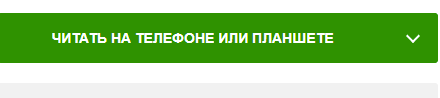
- Выполните вход в личный кабинет на сайте ЛитРес с вашим логином и паролем.
- В правом верхнем углу сайта нажмите «Мои книги» и перейдите в подраздел «Мои».
- Нажмите на обложку книги -"Управление в Microsoft Project Professional 2013", чтобы скачать книгу для телефона или на ПК.

В разделе «Скачать в виде файла» нажмите на нужный вам формат файла:
Для чтения на телефоне подойдут следующие форматы (при клике на формат вы можете сразу скачать бесплатно фрагмент книги "Управление в Microsoft Project Professional 2013" для ознакомления):
- FB2 - Для телефонов, планшетов на Android, электронных книг (кроме Kindle) и других программ
- EPUB - подходит для устройств на ios (iPhone, iPad, Mac) и большинства приложений для чтения
Для чтения на компьютере подходят форматы:
- TXT - можно открыть на любом компьютере в текстовом редакторе
- RTF - также можно открыть на любом ПК
- A4 PDF - открывается в программе Adobe Reader
Другие форматы:
- Сохраните файл на свой компьютер или телефоне.
Видео по теме - MS Project 2016 за 30 минут. (Microsoft Project) - календарное планирование проекта


